Vaš iPhone Šifra korisnika prva je linija obrane kada je u pitanju zaštita vaših osobnih podataka. Evo kako postaviti jaču šifru od zadane šesteroznamenkaste šifre koju vjerojatno već koristite.
kako postaviti fotografiju na Apple sat
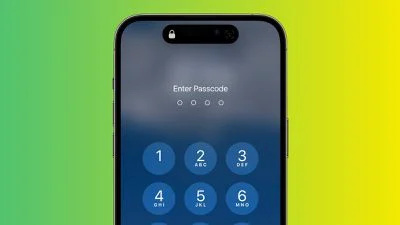
Ako netko sa zlonamjernim namjerama sazna šifru za vaš iPhone, mogao bi vam uzrokovati razne probleme. S pristupom šifre sadržaju vašeg iPhone, mogli bi promijeniti vaš Apple ID lozinku, dopuštajući im onemogućavanje Find My tako da više ne možete locirati svoj uređaj. Mogli su vršiti beskontaktna plaćanja Apple Pay , i dobiti pristup svojim iCloud Lozinke za privjesak ključeva. Mogli bi čak i izbrisati vaš iPhone za preprodaju.
Zato nikada ne biste trebali dijeliti svoju lozinku s bilo kim tko nije član obitelji od povjerenja. Ako se dogodi nešto neuobičajeno i trebate posuditi svoj iPhone nekome tko nije u obitelji, možete barem privremeno promijeniti lozinku u nešto drugo, a zatim je promijeniti kada telefon ponovno budete imali u rukama. (Sljedeći koraci pokazuju vam kako to učiniti.)
Ako ste zabrinuti da će vas stranci vidjeti kako u javnosti unosite zaporku za svoj iPhone, onda je najbolje rješenje koristiti ID lica ili Touch ID kad god je moguće. Vaši biometrijski podaci pohranjuju se u Secure Enclave vašeg uređaja, koji je puno sigurniji od vaše šifre.
Ako ne možete ili ne želite koristiti Face ID ili Touch ID iz bilo kojeg razloga, druga opcija je da postavite jači pristupni kod. Zaporke za iPhone imaju šest znamenki, ali Apple uključuje opcije za izradu četveroznamenkaste lozinke ili dulje numeričke ili alfanumeričke lozinke.
koji je najnoviji ipad pro
Zadana šesteroznamenkasta šifra očito je sigurnija od bilo koje četveroznamenkaste, dok najjače šifre koriste kombinaciju slova i brojeva. Samo imajte na umu da što je šifra duža i složenija, to će ju biti teže zapamtiti i duže će trebati za upisivanje. Ako nemate dobru memoriju za šifre, možda nije najbolja ideja neka bude dulji od šest znamenki. Imajući sve to na umu, evo kako se to radi.
- Na iPhone X ili novijem modelu (ili iPad s Face ID), pokrenite postavke aplikaciju, zatim idite na ID lica i šifra . Na uređajima s Touch ID idite na Postavke -> Touch ID i šifra .
- Pomaknite se prema dolje i dodirnite Promjena lozinke .
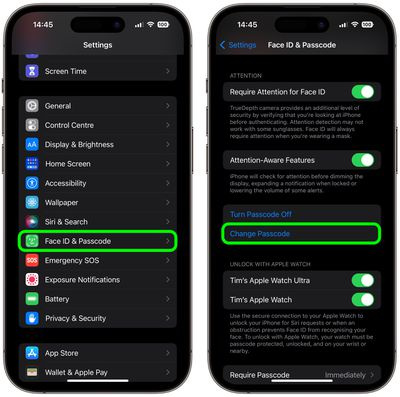
- Unesite svoju postojeću lozinku.
- Na sljedećem zaslonu dodirnite Opcije zaporke .
- Izaberi Prilagođeni alfanumerički kod ili Prilagođeni numerički kod iz skočnog izbornika.
- Unesite svoju novu šifru kao kombinaciju brojeva i slova.
- Ponovno unesite novu šifru kako biste je potvrdili.
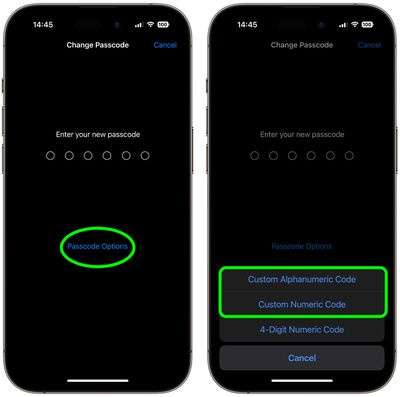
Vaša nova lozinka je sada postavljena. Kada sljedeći put zaključate svoj iPhone i zatim ga pokušate otključati, od vas će se tražiti da unesete novu lozinku.

Popularni Postovi